Hvis du bruker en POP- eller IMAP-konto, er all Outlook-informasjonen lagret i en Outlook-datafil, også kjent som en fil med personlige mapper (PST). Du kan også bruke en Outlook-datafil til å sikkerhetskopiere meldinger eller lagre gamle elementer for å holde størrelsen på postboksen liten.
Som standard søkes det bare i gjeldende postboks når du bruker Outlooks søkeverktøy. Ytterligere Outlook-datafiler som er lagret på datamaskinen, vil ikke bli gjennomsøkt, med mindre du endrer omfanget til Alle postbokser.
Det kan hende du også har en Outlook-datafil hvis du bruker automatisk arkivering med e-postkontoen for Exchange-serveren. Dette er en annen funksjon enn Arkivere-knappen i Outlook 2016. Hvis du vil ha mer informasjon, kan du se Arkivere i Outlook 2016. For å se innstillingene for automatisk arkivering og plassering, og for instruksjoner for å slå av automatisk arkivering, kan du gå til Automatisk flytte eller slette eldre elementer med automatisk arkivering.
Søke i en annen Outlook-datafil
Åpne en Outlook-datafil
For at Outlook skal søke i en fil med personlige mapper etter et bestemt ord, uttrykk eller avsender, må filen være åpen i Outlook.
-
Velg Fil > Åpne og eksporter > Åpne Outlook-datafil i Outlook på skrivebordet (Outlook 2016, Outlook 2013 ).
-
Velg Outlook-datafilen du vil åpne.
-
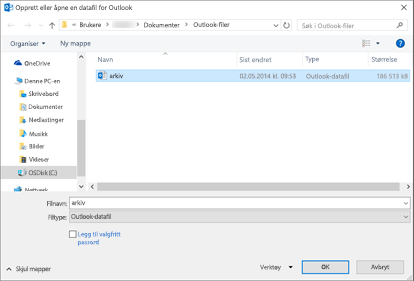
-
Utvid det øverste nivået i Outlook-datafilen i Outlook-navigasjonsruten for å se undermappene i filen. Klikk på hver undermappe for å se innholdet.
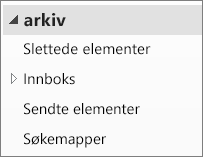
-
Hvis du vil søke etter en bestemt e-post, kan du bruke de innebygde søkeverktøyene til Outlook.
-
Hvis du vil importere dine arkiverte elementer tilbake i innboksen, følger du instruksjonene for å importere en PST-fil.
Hvor er PST-filen min?
Nye Outlook-datafiler blir, som standard, lagret på følgende plasseringer i Outlook 2016, Outlook 2013, Outlook 2010:
-
Windows Vista, Windows 7, 8 og 10 stasjon:\Users\bruker\Documents\Outlook Files\archive.pst
-
Windows XP stasjon: \Documents and Settings\bruker \Local Settings\Application Data\Microsoft\Outlook\archive.pst
Tidligere versjoner av Outlook lagrer arkivfilen i følgende plasseringer:
-
Windows 7, 8, 10 og Windows Vista stasjon: \Brukere\bruker\AppData\Local\Microsoft\Outlook\archive.pst
-
Windows XP stasjon: \Documents and Settings\bruker \Local Settings\Application Data\Microsoft\Outlook\archive.pst
Beslektede emner
Bytte til en annen Outlook-profil
Opprette en ny e-postprofil
Sikkerhetskopiere, gjenopprette eller slette elementer med automatisk arkivering
Arkivere elementer manuelt










